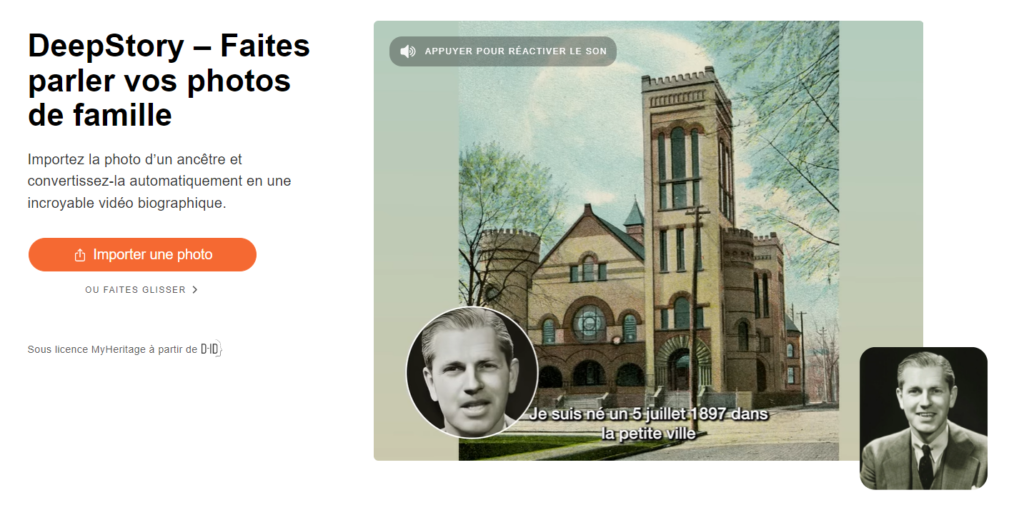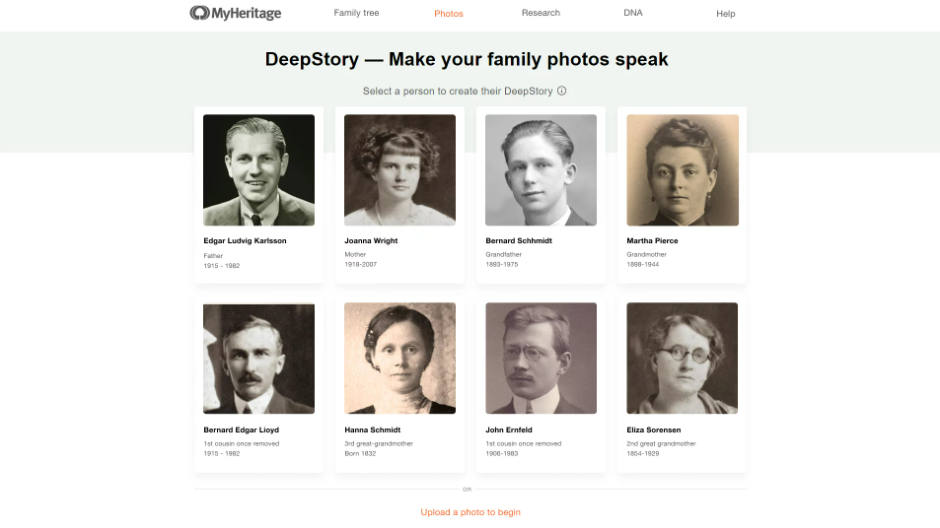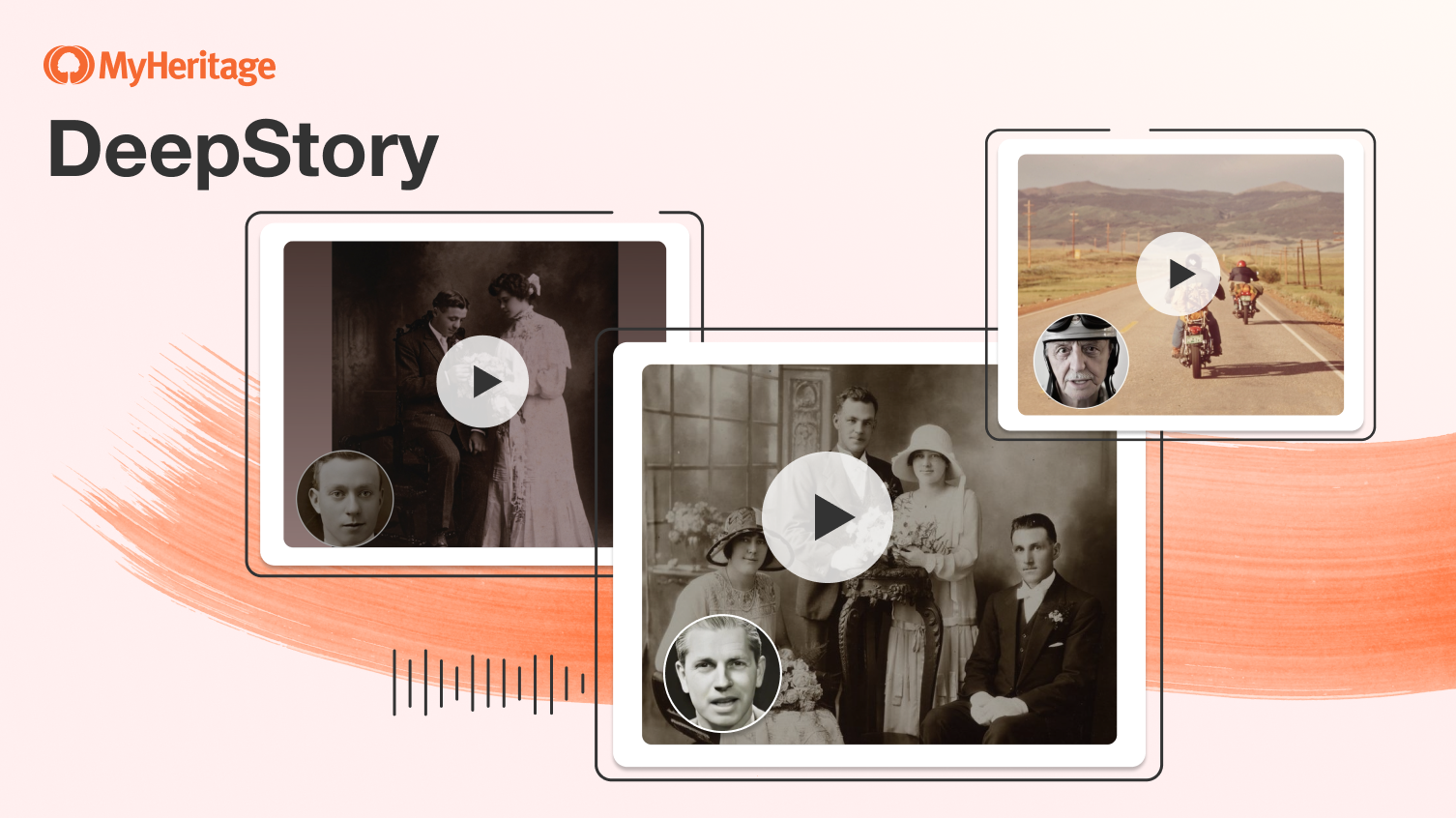
DeepStory est une fonctionnalité incroyable de MyHeritage qui vous permet de créer une vidéo animée d’une personne racontant l’histoire de sa vie. DeepStory est racontée par un portrait parlant de votre ancêtre ou parent et enrichi de détails de l’arbre généalogique et de photos qui illustrent divers événements de la vie.
Dans cet article, nous vous guiderons pas à pas dans la création d’une DeepStory. Nous vous fournirons également des conseils et astuces pour vous aider à enrichir les DeepStories et à les transformer en de belles hommages vidéo que vous serez fier de partager avec votre famille et vos amis.
Comment ça fonctionne
DeepStory est alimentée par certaines des technologies d’IA les plus avancées disponibles aujourd’hui. La technologie du portrait parlant a été concédée sous licence à MyHeritage par D-ID, une société spécialisée dans la reconstitution vidéo utilisant l’apprentissage en profondeur. Le récit qui décrit l’histoire de la vie d’une personne, extrait automatiquement de l’arbre généalogique sur MyHeritage, est converti en audio de haute qualité à l’aide de la technologie de synthèse vocale. Une technologie de reconstitution de pointe crée ensuite une vidéo haute résolution animant le visage et la bouche de la personne pour parler de l’audio, en simulant la synchronisation labiale. Les gestes dans les vidéos des pilotes qui sont utilisés pour créer les séquences d’animation sont de vrais gestes humains. Cependant, le résultat final n’est pas authentique, mais plutôt une simulation technologique de la façon dont la personne sur votre photo aurait bougé et regardé si elle avait été capturée sur vidéo et avait prononcé les mots que vous avez fournis.
DeepStory fonctionne aussi bien sur les photos en noir et blanc que sur les photos initialement prises en couleur. Cela fonctionne également bien sur les photos colorisées et les photos dont les couleurs ont été restaurées à l’aide de MyHeritage In Color™. En fait, la combinaison de ces fonctionnalités peut donner d’excellents résultats. MyHeritage vous permet désormais de prendre une photo floue en noir et blanc, de la réparer, de la coloriser, d’améliorer sa mise au point, puis de l’utiliser pour créer une DeepStory.
Créer une DeepStory
Si vous êtes nouveau sur MyHeritage, visitez www.myheritage.com/deepstory et cliquez sur « Télécharger une photo. »
Vous serez invité à créer un compte gratuit sur MyHeritage et à accepter les conditions du service DeepStory. Ensuite, sélectionnez la photo avec laquelle vous souhaitez créer une DeepStory – généralement un de vos ancêtres – pour la télécharger.
La photo sera améliorée pour un résultat optimal. S’il y a plus d’une personne sur la photo, vous serez invité à sélectionner la personne que vous souhaitez utiliser dans la DeepStory. Ensuite, vous serez invité à ajouter des détails sur la personne, à écrire le récit et à ajouter d’autres photos. (Plus de détails sur l’utilisation de l’éditeur DeepStory ci-dessous.) Lorsque vous avez terminé, cliquez sur « Créer une DeepStory ».
Si vous avez déjà un arbre généalogique sur MyHeritage, nous pouvons créer une DeepStory automatique pour vous en fonction des informations et des photos de votre arbre généalogique. Visitez la page d’accueil DeepStory en sélectionnant « DeepStory » sous l’onglet « Photos » dans la barre de navigation. Vous verrez une liste de personnes suggérées dans votre arbre.
Survolez l’un d’eux et cliquez sur « Créer une DeepStory » pour commencer à générer la DeepStory. En cliquant sur « Importer une photo » en bas de la page, vous accéderez à la page d’accueil de DeepStory, où vous pourrez télécharger une photo et créer une DeepStory à partir de rien.
La création d’une DeepStory prend généralement entre 30 secondes et quelques minutes, selon la longueur du récit que vous avez saisi et le nombre de photos que vous avez inserées. Vous verrez une estimation du temps nécessaire pour que la DeepStory soit terminée, et lorsqu’elle sera prête, vous recevrez un e-mail avec un lien pour la regarder, la modifier, l’enregistrer ou la partager.
Modifier une DeepStory
Une DeepStory automatique n’est que le début ! Nous vous encourageons à la modifier et à ajouter plus de détails et de photos et à être créatif. Cliquez sur « Modifier la DeepStory » pour accéder à l’éditeur de DeepStory.
Sélectionnez un chapitre pour modifier le texte ou ajouter ou remplacer la photo de ce chapitre. Cliquez sur l’icône de l’appareil photo dans le coin inférieur droit de la photo pour modifier ou supprimer cette photo. Cliquez sur les trois points dans le coin inférieur droit d’un chapitre pour entendre le son, ajouter un nouveau chapitre après celui-ci ou supprimer ce chapitre. Vous pouvez également ajouter un nouveau chapitre en cliquant sur le bouton « Ajouter un chapitre » sous un chapitre de la DeepStory et en sélectionnant soit un sujet, soit un texte libre. Lorsque vous choisissez un sujet, vous obtiendrez des suggestions pour vous aider à formuler le chapitre.
DeepStory prend actuellement en charge 152 voix différentes dans 31 langues. La langue est automatiquement sélectionnée en fonction de la langue que vous utilisez et du sexe de la personne. Lorsqu’ils sont disponibles, vous pourrez sélectionner différents styles de voix et accents sous « Options vocales » en haut de l’écran de l’éditeur DeepStory. Vous pouvez également sélectionner la vitesse de la voix.
Les voix disponibles dépendent de la langue dans laquelle vous consultez le site. Pour changer les voix disponibles pour le DeepStory, changez la langue dans le coin supérieur droit du site. Vous verrez alors toutes les options vocales pour cette langue.
Cliquez sur « Enregistrer & Créer » pour générer votre DeepStory éditée.
Partager votre DeepStory
Partager votre DeepStory et découvrir les réactions de votre famille et de vos amis fait partie du plaisir de la créer ! Lorsque votre DeepStory est prête, vous pourrez partager directement sur Facebook et Twitter, copier un lien pour partager n’importe où ailleurs, ou télécharger la vidéo sous forme de fichier MP4 à l’aide des boutons sur la page :
Conseils pour créer une DeepStory incroyable
Choisissez une bonne photo pour le portrait parlant
La technologie DeepStory fonctionne mieux lorsque la personne sur la photo est de face. Cela fonctionnera aussi si la tête est légèrement inclinée ou légèrement tournée sur le côté, mais il peut y avoir une certaine distorsion avec les photos où la personne regarde sur le côté.
Lorsque cela est possible, choisissez les bonnes photos pour enrichir chaque chapitre
Lorsque vous créez une DeepStory en utilisant une seule photo, le résultat sera un portrait parlant racontant l’histoire – et cela, en soi, est fascinant. Cependant, si vous avez d’autres photos qui peuvent illustrer divers points de l’histoire, cela rendra votre DeepStory encore plus riche et plus captivante visuellement. Évitez d’utiliser des photos panoramiques très étroites ou longues, car elles ne seront pas aussi belles dans la vidéo.
Racontez l’histoire du point de vue de votre ancêtre, à la première personne
L’une des points forts de DeepStory est l’opportunité de se mettre à la place de votre ancêtre et de réfléchir à comment il aurait pu décrire sa vie avec ses propres mots. C’est un exercice créatif qui aidera le résultat final à être plus authentique.
Ne vous en tenez pas aux biographies seulement — soyez créatif !
Les détails que vous saisissez dans votre arbre généalogique ne peuvent en dire beaucoup sur votre ancêtre. Bien que les vidéos biographiques automatiques créées par DeepStory soient belles à voir, ne vous sentez pas obligé de vous en tenir à cette structure. Vous pouvez utiliser DeepStory pour zoomer et raconter des histoires spécifiques, des anecdotes. Si vous avez des documents écrits par un ancêtre, comme des lettres ou des journaux intimes, vous pouvez saisir un extrait dans le texte en tant que récit et leur faire prononcer leurs propres mots.
Moins c’est mieux
Vous pourriez être tenté d’utiliser tous les détails que vous connaissez de la vie de l’ancêtre dans une seule DeepStory, mais nous vous recommandons de faire des DeepStories courtes. Cela les rendra plus engageantes. N’hésitez pas à créer plusieurs DeepStories pour le même ancêtre, une pour chaque anecdote.
Une astuce sympa pour donner à votre ancêtre un accent étranger
DeepStory prend actuellement en charge 152 voix dans 31 langues, mais pour le moment, toutes ces voix ont des accents liés aux pays. Si votre ancêtre est né dans un autre pays et parlait votre langue avec un accent étranger, vous pouvez lui donner un accent en changeant la langue du site pour sa langue maternelle (ou une langue qui lui ressemble) et en écrivant l’histoire dans votre langue.
Voici ce qu’il faut faire : avant de modifier l’histoire, cliquez sur le bouton de langue dans le coin supérieur droit de votre écran et sélectionnez la langue de l’accent que vous aimeriez que votre ancêtre ait. Votre interface passera à cette langue — ne vous inquiétez pas, c’est facile de revenir en arrière ! La LiStory restera dans la langue d’origine et vous pourrez la modifier dans cette langue. (Assurez-vous d’épeler les chiffres, car les chiffres sont lus dans la langue de la voix.) Lorsque vous avez terminé de modifier l’histoire, cliquez sur le bouton orange « Enregistrer et créer » en haut à droite – il sera facile à reconnaître même si vous ne comprenez pas la langue de l’interface. Pendant la création de votre DeepStory, vous pouvez cliquer sur le globe dans le coin supérieur droit et revenir à votre langue maternelle.
Utiliser DeepStory de manière responsable et respectueuse
DeepStory est une fonctionnalité incroyable destinée à un usage nostalgique, c’est-à-dire pour faire revivre des ancêtres bien-aimés et écouter leurs histoires. N’oubliez pas que les photos que vous animez avec DeepStory ou Deep Nostalgia™ doivent :
- être votre propriété, ou sinon vous devez obtenir la permission de les utiliser
- représenter uniquement des personnes décédées
Le récit DeepStory ne doit contenir aucun contenu faux, indécent ou offensant.
Lorsque vous créez une vidéo à l’aide de DeepStory, votre vie privée est protégée. L’animation et l’amélioration se produisent sur les serveurs MyHeritage et ni les photos ni les vidéos ne sont partagées avec des tiers. MyHeritage n’est pas propriétaire des vidéos que vous produisez ; elles vous appartiennent, comme pour toutes les photos que vous téléchargez sur MyHeritage.
Vous êtes prêt à essayer ? Rendez-vous sur la page de DeepStory ou sur votre site familial et commencez à créer vos vidéos !